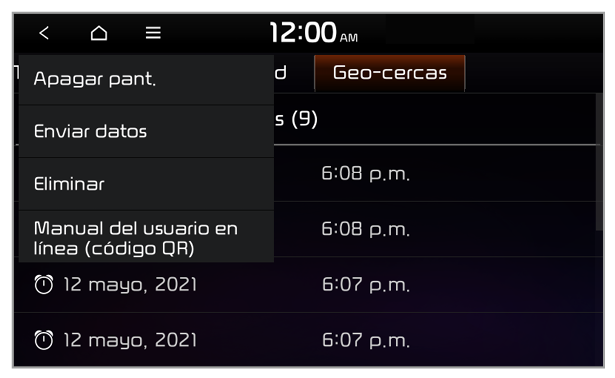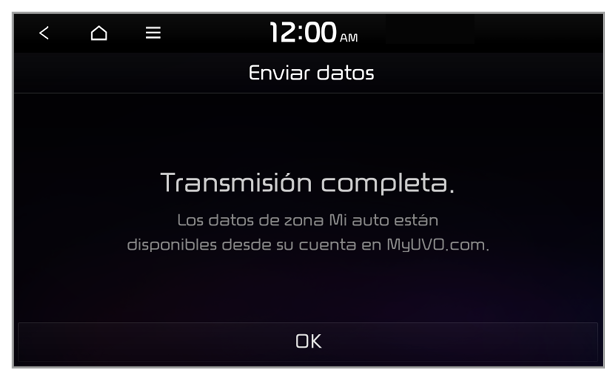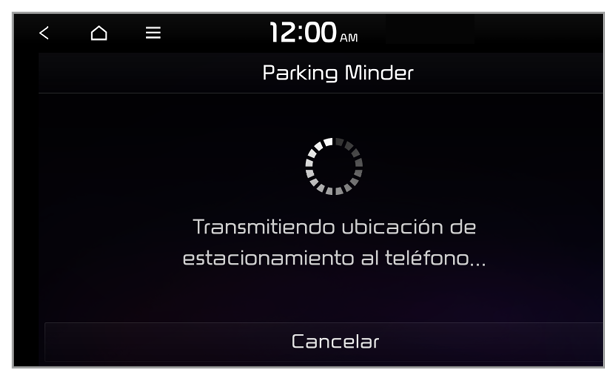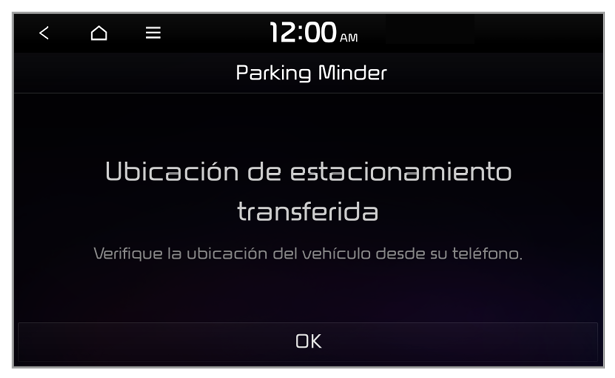Usar Zona Mi automóvil
Zona Mi automóvil es una función que brinda alertas y el historial de conducción para los avisos de límite de horario, alertas de velocidad y avisos de Geo resguardo perimétrico configurados por el usuario.
Alerta de límite de toque de queda |
Los avisos de límite de horario son alertas que se activan cuando el conductor conduce dentro de un rango de horario preestablecido. |
Alerta de velocidad |
Los alertas de velocidad se activan cuando el conductor excede la velocidad máxima preestablecida. |
Alerta de geo-cercas |
Los avisos de geo resguardo perimétrico son alertas que se activan cuando el conductor ingresa en una ubicación geográfica predefinida. |
Nota
Las funciones de Zona Mi automóvil solo son compatibles cuando se activa UVO eServices.
En la pantalla Menús, presione UVO eServices > Zona Mi auto.
Historial de avisos de límite de horario
Historial de alertas de velocidad
Historial de avisos de Geo resguardo perimétrico
Aviso de límite de horario
Alerta de velocidad
Aviso de Geo resguardo perimétrico
Aviso de límite de horario
Puede comprobar el historial de avisos de límite de horario de una lista de avisos de límite de horario anterior.
- Nombre del teléfono conectado al activarse el límite de horario
- Hora de alerta inicial
- Duración total de conducción mientras se activó el límite de horario
- Tiempo de conducción total desde el encendido del motor hasta su apagado
Alerta de velocidad
Puede comprobar el historial de alertas de velocidad generadas para el vehículo.
- Nombre del teléfono conectado al activarse el alerta de límite de velocidad
- Velocidad máxima del vehículo al activarse el alerta de límite de velocidad
- Tiempo desde que se generó el primer alerta hasta el último alerta generado
- Tiempo de alerta total generado desde el encendido del motor hasta su apagado
Nota
Para comprobar el historial de alertas de Zona Mi automóvil desde su smartphone, debe enviar primero el historial de alertas a su cuenta UVO eServices.
Aviso de Geo resguardo perimétrico
Puede comprobar el historial de avisos de Geo resguardo perimétrico generados para el vehículo.
- Nombre del teléfono conectado al activarse el aviso de Geo resguardo perimétrico
- Hora de alerta inicial
- Dirección de la ubicación del centro
- Radio desde la dirección del geo resguardo perimétrico establecido
Para comprobar el historial de alertas de Zona Mi automóvil desde su smartphone, debe enviar primero el historial de alertas a su cuenta UVO eServices.
Presione
 > Enviar datos
> Enviar datos.
Nota
Antes de usar Enviar datos, asegúrese de que su teléfono esté conectado con el sistema UVO eServices a través de un cable USB.

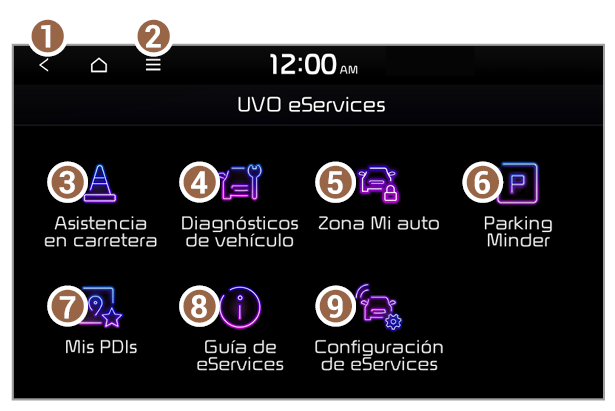
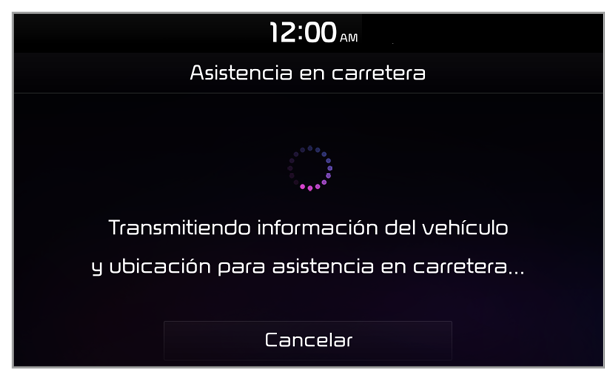
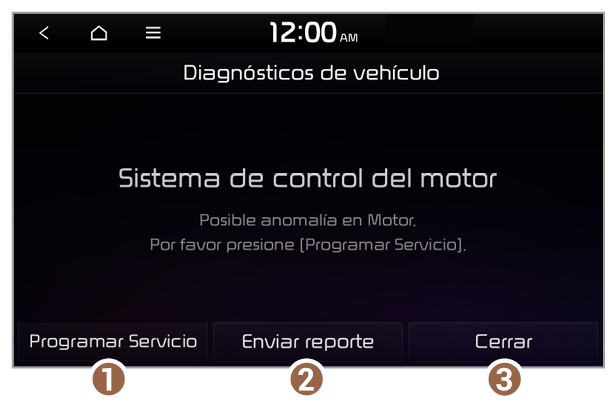
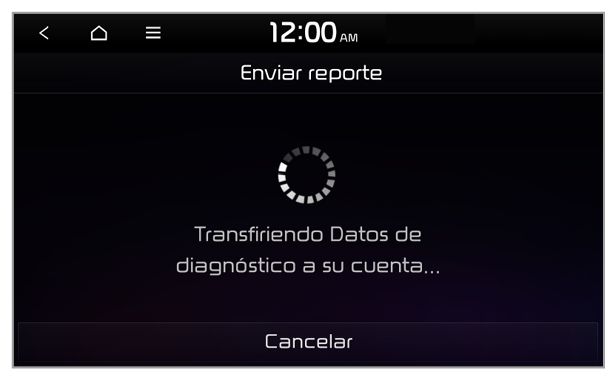
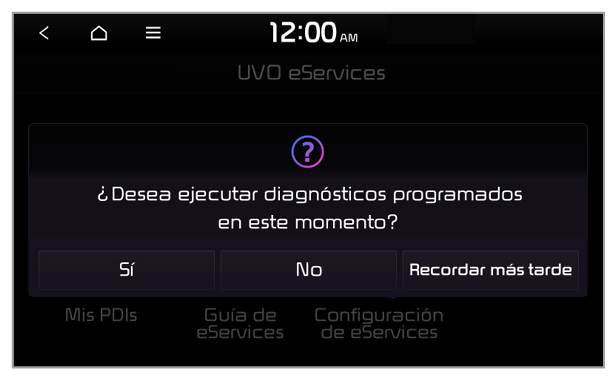
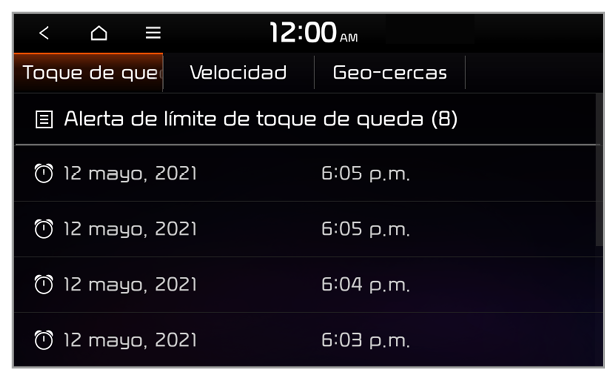
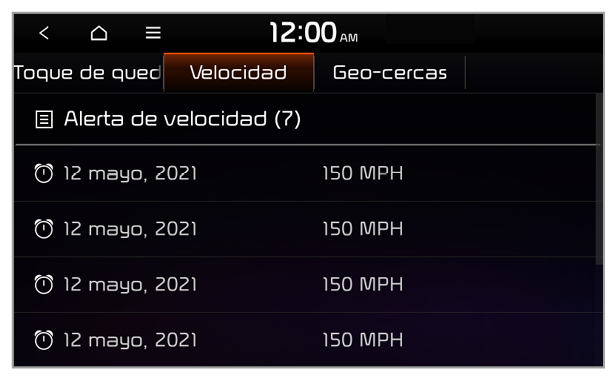

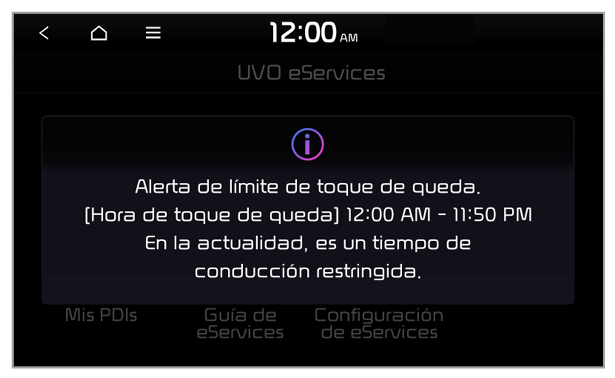
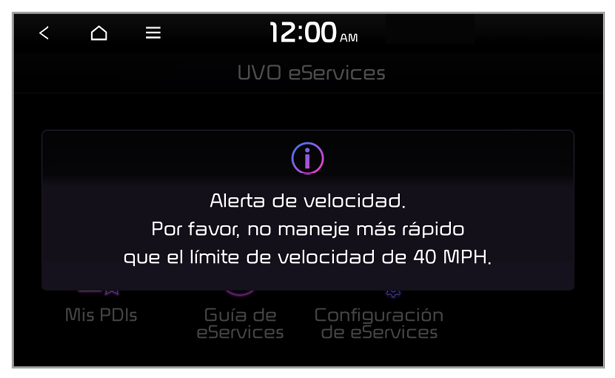
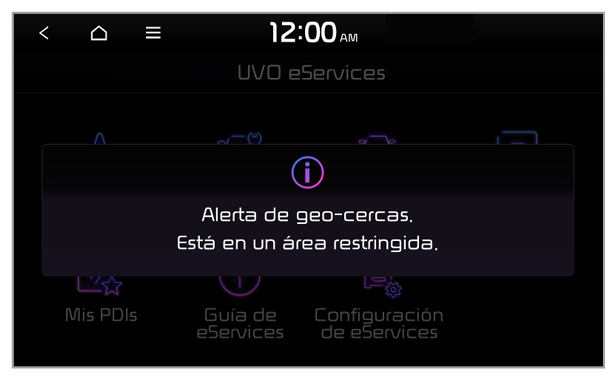
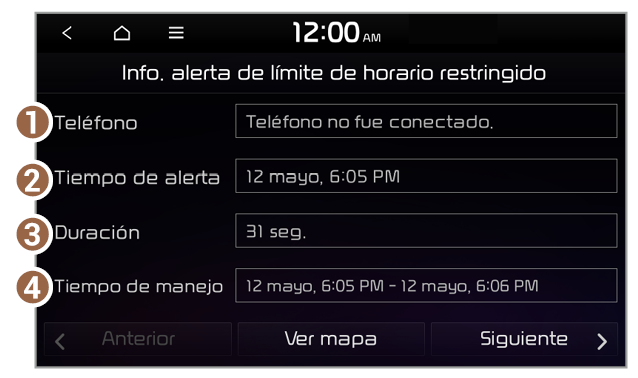
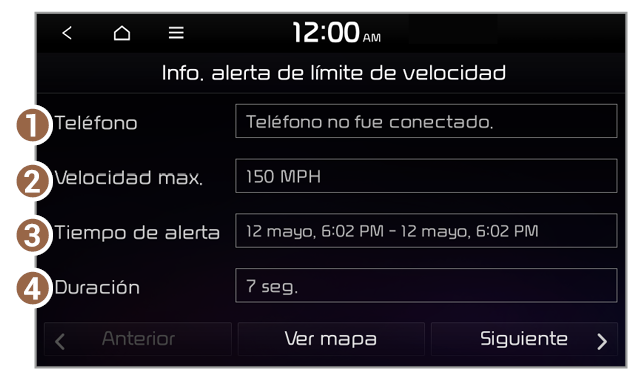
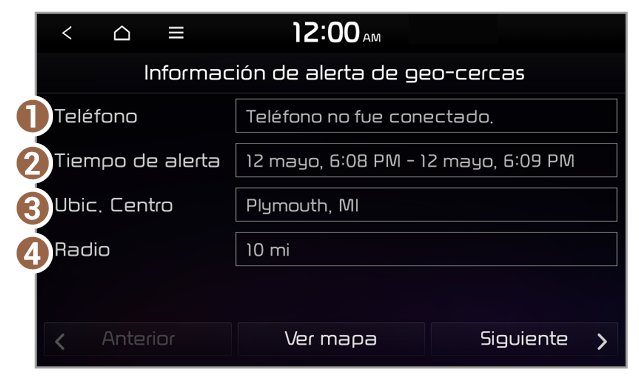
 > Enviar datos.
> Enviar datos.